Nedávno jsem si koupil Xbox One a protože jsem nevlastnil televizi a můj počítačový monitor neměl žádné další porty HDMI, po počátečním nastavení jsem jej používal primárně ke vzdálenému streamování her na můj monitor.
Šlo to dobře, dokud jsem si neuvědomil, že moje síť byla nadměrně využívána mým spolubydlícím, a poté, co jsem ho opakovaně žádal, aby snížil používání sítě, jsem se rozhodl změnit své heslo.
To mi však způsobilo problém, protože jsem nyní potřeboval aktualizovat heslo sítě také na svém Xboxu. K tomu jsem potřeboval IP adresu konzole.
Nebyl jsem si jistý, jak to hledat, protože jsem neměl televizi. Tehdy jsem trochu brouzdal po internetu a narazil na lidi, kteří měli podobné problémy.
Chcete-li najít svou IP adresu Xbox One bez televizoru nebo displeje, jednoduše připojte Xbox k routeru pomocí ethernetového kabelu a spusťte jakýkoli software pro skenování IP adres, jako je Advanced IP Scanner, abyste viděli IP adresu svého zařízení.
Také se podívám na některé metody, jak tyto problémy v budoucnu obejít, a na to, jak můžete nastavit stabilnější a chráněné připojení na vašem Xboxu One.
Co je to IP adresa pro Xbox One?


Kdykoli připojíte jakékoli zařízení k síti, toto zařízení sdílí svou IP adresu s vaším síťovým routerem.
Tato IP adresa z vašeho zařízení, jako je Xbox, je poté vaším routerem přidána na bílou listinu, takže vaše zařízení může mít přístup k internetu.
IP adresa je pro každé zařízení jiná. To znamená, že pokud vlastníte dva Xbox One, budou mít různé IP adresy.
Jak zjistit IP adresu Xbox One
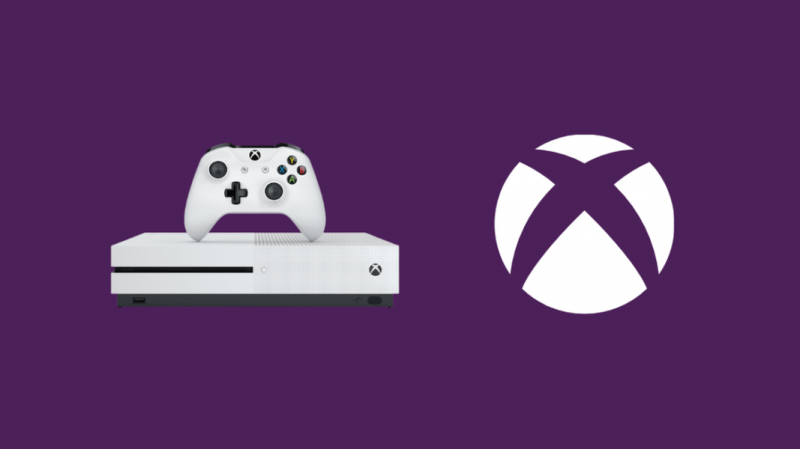
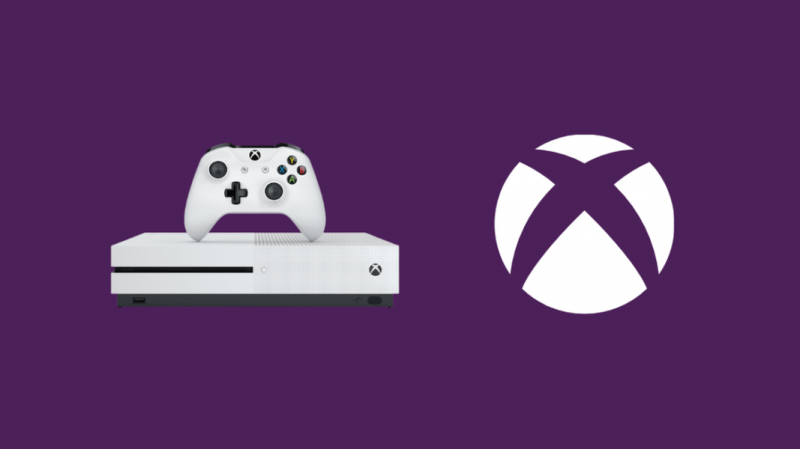
Ve skutečnosti je velmi snadné najít IP a MAC adresu vašeho Xboxu nebo jakéhokoli jiného zařízení.
Chcete-li zjistit IP adresu na samotné konzoli,
- Klikněte na tlačítko Xbox na ovladači.
- Klikněte na „Profil a systém“ a otevřete „Nastavení“.
- Nyní klikněte na „Obecné“ a otevřete „Nastavení sítě“.
- Otevřete „Pokročilá nastavení“.
Nyní byste měli být schopni zobrazit vaši Xbox IP adresu a MAC adresu. Můžete také pořídit snímek na smartphonu nebo si jej zapsat pro budoucí použití.
Jak najít IP adresu Xbox One bez TV


Pokud z nějakého důvodu nemáte k Xboxu One připojený displej nebo televizi, můžete IP adresu stále najít.
Chcete-li to provést bezdrátově, měl by být Xbox předtím připojen k bezdrátové síti, protože to umožní zařízení automaticky se připojit k Wi-Fi, když je zapnuto.
Pokud jste jej však dosud nepřipojili nebo jste změnili SSID nebo heslo, můžete jej vždy připojit přímo k routeru pomocí ethernetového kabelu.
Jakmile je Xbox připojen k routeru, pomocí notebooku nebo mobilního telefonu si stáhněte nástroj pro skenování IP.
Ty jsou obvykle zdarma a na internetu i v obchodech s mobilními aplikacemi najdete poměrně dost softwaru.
Pro PC bych doporučil „Advanced IP Scanner“, protože jej lze použít přenosným způsobem, který po použití nezanechá žádnou mezipaměť ani dočasná data.
Pokud používáte Android, můžete použít „ Síť Skener “ a pro uživatele iOS si můžete stáhnout „ IP síťový skener Lite '.
Pomocí kterékoli z těchto aplikací prohledejte svou síť a měla by zachytit všechna zařízení připojená k vaší síti a odhalit jejich IP adresu.
Vyhledejte zařízení s Xbox nebo Microsoft v názvu nebo kódu zařízení a poznamenejte si IP adresu. Toto je IP adresa vašeho Xbox One.
Nyní můžete jednoduše zadat tuto IP adresu do svého softwaru pro vzdálené streamování/přehrávání a měl by se připojit k vašemu Xboxu.
Jak nastavit statickou IP adresu na Xbox One
Nejlepším způsobem, jak překonat výše uvedené problémy, je nastavit statickou IP adresu pro váš Xbox One.
Statická IP adresa je trvalá IP adresa, která se pokaždé nemění.
To znamená, že jakmile je adresa IP statická, můžete ji použít ke vzdálenému připojení k tomuto zařízení, aniž byste se museli starat o kontrolu nové adresy IP při každém zapnutí zařízení.
To je mimořádně užitečné, pokud nevlastníte externí displeje nebo televizor a obvykle používáte software pro vzdálené streamování pro váš Xbox One.
Je docela jednoduché nastavit statickou IP na Xboxu a můžete to udělat ze samotné konzole.
Otevřete na svém zařízení nabídku „Nastavení“ a přejděte na kartu „Obecné“. Odtud otevřete „Nastavení sítě“ a poté „Pokročilá nastavení“.
Zapište si nebo vyfoťte informace na této obrazovce. Bude zahrnovat následující,
- IP adresa
- Maska podsítě
- Brána
- Primární adresa DNS
- Sekundární DNS adresa
Jakmile si tyto informace zaznamenáte, vraťte se do nastavení IP a vyberte ruční.
Výše uvedené informace zadejte ve stejném pořadí a jakmile to uděláte, spusťte test sítě, abyste se ujistili, že vše funguje, jak má.
V podstatě jsme převedli dynamickou IP, která byla aktuálně používána, na statickou IP.
To znamená, že stačí zadat IP adresu, kterou jste nyní použili, kdykoli se budete chtít připojit ke svému Xboxu.
Výhody nastavení statické IP adresy na Xbox One
Nastavení statické IP adresy pro váš Xbox One má několik výhod.
Některé z nich zahrnují:
- Máte-li pevnou IP adresu, stačí si ji poznamenat pouze jednou, abyste se mohli připojit z různých zařízení.
- Použití pevné IP adresy pro přesměrování portů vám může pomoci s problémy s připojením souvisejícími s typem NAT vaší sítě.
- Umožňuje lepší stabilitu vašeho připojení a umožňuje vzdálená síťová řešení, jako je použití VPN pro bezpečnější síť.
Jak nastavit VPN na Xbox One
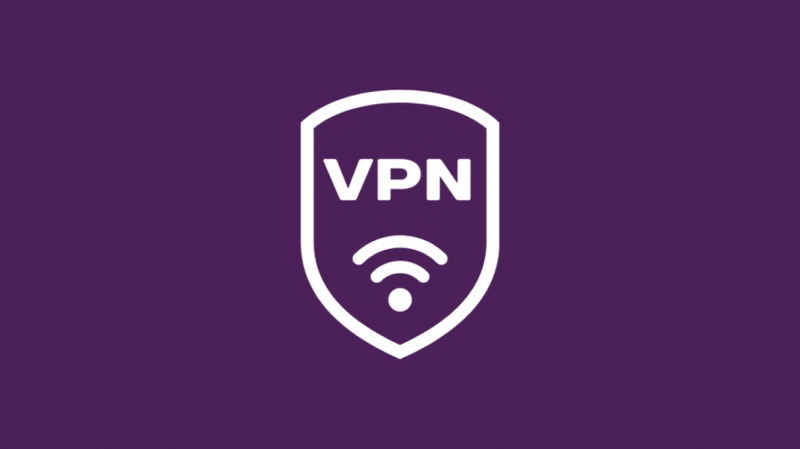
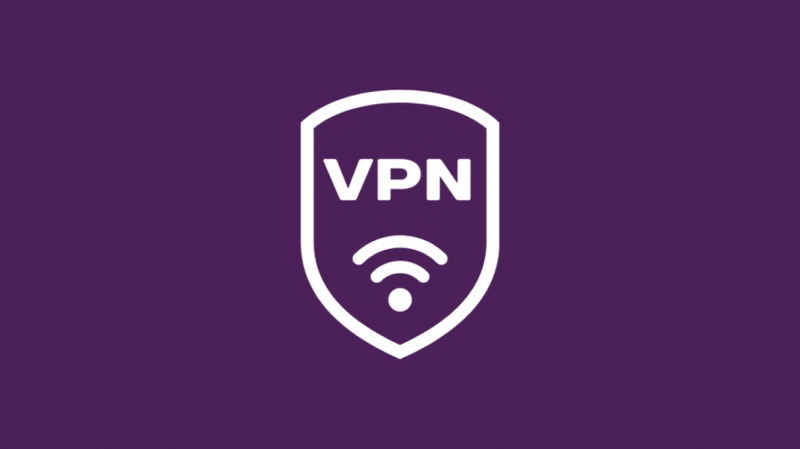
Nastavení VPN pro váš Xbox One nebo jakékoli zařízení je dobrý způsob, jak zajistit bezpečnost vaší sítě, ale zařízení Xbox nepodporují služby VPN hned po vybalení.
To znamená, že k navázání připojení VPN budeme muset použít jednu ze dvou možných metod.
Xbox One můžete připojit k síti s podporou VPN buď pomocí ethernetového kabelu a notebooku, nebo můžete Xbox připojit k routeru s podporou VPN.
Obě metody vyžadují trochu nastavení a níže uvedu kroky pro obě metody.
Než však začneme připojovat Xbox k síti VPN, budete muset nastavit službu VPN.
Zde je seznam nejlepších komerčních služeb VPN.
Jakmile si vytvoříte účet pro jednu z těchto služeb nebo službu VPN dle vašeho výběru, můžeme pokračovat a nastavit váš počítač nebo router.
Použití notebooku/PC pro připojení k síti s podporou VPN
Po nastavení služby VPN připojte svůj Xbox One k notebooku nebo počítači pomocí ethernetového kabelu a připojte počítač k routeru pomocí dalšího ethernetového kabelu. Pokud používáte notebook, je pravděpodobné, že máte pouze jeden ethernetový port.
Proto se doporučuje pořídit si síťový rozbočovač, který může zvýšit počet ethernetových portů pomocí jednoho z portů USB na vašem notebooku.
Po propojení zařízení klikněte na „Hledat“ a zadejte „Ovládací panely“ a otevřete jej.
Nyní přejděte na „Síť a internet“ >> „Centrum sítí a sdílení“. V nabídce vlevo klikněte na „Změnit nastavení adaptéru“.
Pokud jste připojeni k vaší VPN, měli byste vidět spojení s názvem vaší VPN.
Dvakrát klikněte na připojení VPN a klikněte na kartu „Sdílení“ v horní části. Ujistěte se, že je zapnuta první možnost a z rozbalovací nabídky vyberte „Ethernet“.
Nyní na svém Xboxu přejděte na „Profil a nastavení“ >> „Nastavení“ >> „Obecné“ >> „Nastavení sítě“.
Klikněte na „Otestovat síťové připojení“ a zjistěte, zda vše funguje, jak má. Jakmile bude test úspěšný, váš Xbox je nyní připojen přes síť VPN.
Použití routeru s podporou VPN
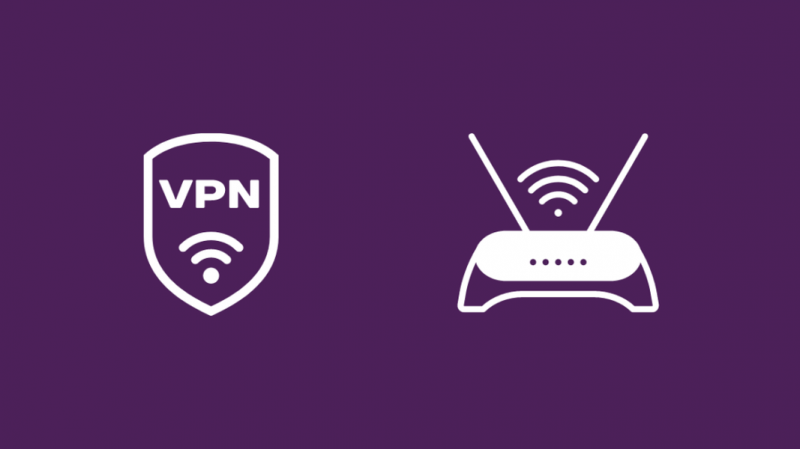
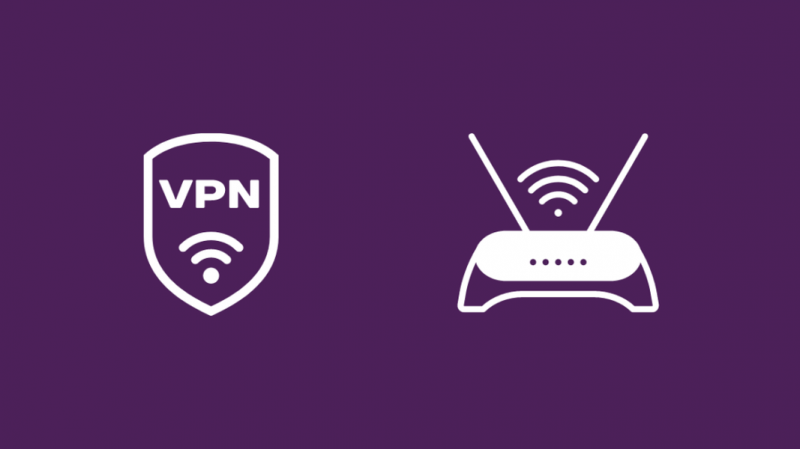
Chcete-li nastavit síť VPN přímo prostřednictvím routeru, nejprve otevřete bránu routeru v prohlížeči z notebooku. Adresa je obvykle 192.168.1.1 nebo 192.168.0.1.
Přihlaste se pomocí přihlašovacích údajů routeru. Uživatelské jméno a heslo jsou obecně oba „Admin“, ale vždy se můžete obrátit na poskytovatele routeru a oni vám budou schopni pomoci.
Heslo je také obvykle uvedeno v manuálu nebo krabici, která je dodávána s routerem.
Jakmile se přihlásíte, přejděte do sekce VPN a klikněte na „Přidat novou VPN“.
Nyní budete muset vstoupit na webovou stránku vaší služby VPN a vyhledat ‚Ruční nastavení‘ nebo Ruční konfigurace‘ a na obrazovce výběru zařízení vybrat ‚Router‘.
V tomto konkrétním případě budeme k nastavení připojení používat OpenVPN, takže si poznamenejte uživatelské jméno a heslo, které vygeneruje vaše služba VPN, a poté si můžete stáhnout různé soubory .ovpn pro různé servery.
Stáhněte si soubory .ovpn pro servery, které chcete používat, a uložte je do počítače.
Vezměte prosím na vědomí, že pro každý server budete muset na routeru vytvořit samostatný profil VPN.
Nyní se můžete vrátit na obrazovku konfigurace VPN na vašem routeru a zadat uživatelské jméno a heslo a nahrát soubor .opvn pro konfiguraci připojení VPN.
Jakmile to uděláte, budete muset aktivovat VPN. Uvědomte si však, že některé routery se automaticky připojí k VPN, ale u některých routerů bude možná nutné restartovat zařízení.
Poté připojte svůj Xbox k síti jako obvykle a nyní by měl být chráněn vaší službou VPN.
Kontaktujte podporu


V případě, že jste měli nějaké problémy s výše uvedenými kroky a nemohli jste své zařízení uvést do chodu tak, jak by mělo, můžete se kdykoli obrátit na Podpora Xbox .
Budou schopni snadno diagnostikovat váš problém a poskytnout vám rychlé řešení.
Kromě toho, pokud máte problémy s nastavením připojení VPN na routeru, můžete se také obrátit na výrobce routeru a získat další informace o tom, jak jej nastavit.
Závěr
Znát IP adresu vašeho Xboxu je nesmírně užitečné, když máte tendenci hodně streamovat a hrát.
Ale jak bylo zmíněno výše, možnost připojení přes VPN a vytvoření statické IP adresy jsou obrovské výhody, které vám umožní používat vaši síť různými způsoby s vaším Xbox One.
Vaši IP adresu Xbox One lze dokonce použít k ručnímu připojení k určitým typům bezdrátových displejů bez potřeby kabelů.
Spárování statické IP a VPN přes ethernetové připojení navíc zaručuje nejstabilnější a nejzabezpečenější síť pro jakékoli zařízení ve vašem domě.
Můžete si také užít čtení
- Jak najít IP adresu Roku s dálkovým ovládáním nebo bez něj: Vše, co potřebujete vědět
- Jak změnit svou IP adresu na Comcast: podrobný průvodce
- Jak zrcadlit obrazovku iPadu na LG TV? Vše, co potřebujete vědět
- Síťová adresa kaskádového směrovače musí být podsíť na straně WAN [vysvětleno]
Často kladené otázky
Jaká jsou nejlepší nastavení IP na Xboxu?
Primární DNS Cloudflare: 1.1.1.1, sekundární DNS: 1.0.0.1 nebo primární DNS Google: 8.8.8.8, sekundární DNS: 8.8.4.4 jsou docela dobrá nastavení pro použití na Xboxu.
Jaká je nejlepší IP adresa pro Xbox One?
Cloudflare, Google nebo OpenDNS jsou dobré služby DNS, které lze použít pro váš Xbox One.
Je statická IP lepší pro hraní her?
Statické IP adresy mohou být lepší pro hraní her, protože se nemění pokaždé, když se znovu připojíte, což může vést ke stabilnějšímu připojení.
Snižuje statická IP zpoždění?
Statické adresy IP obecně nehrají velkou roli při snižování pingu nebo zpoždění, nicméně zpoždění můžete překonat pomocí ethernetového kabelu.
